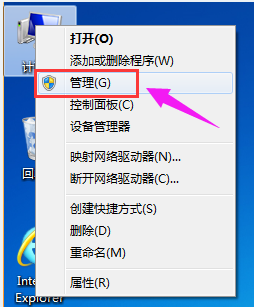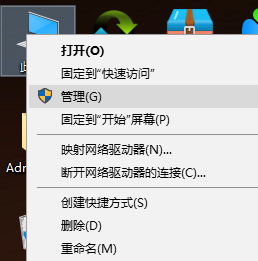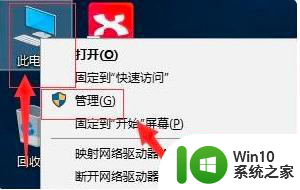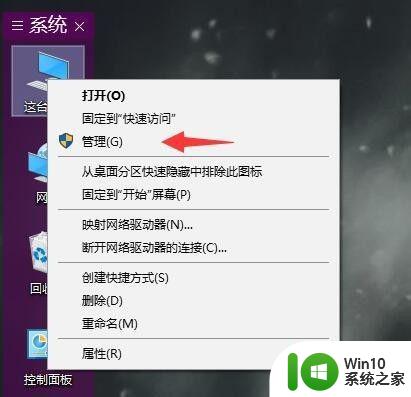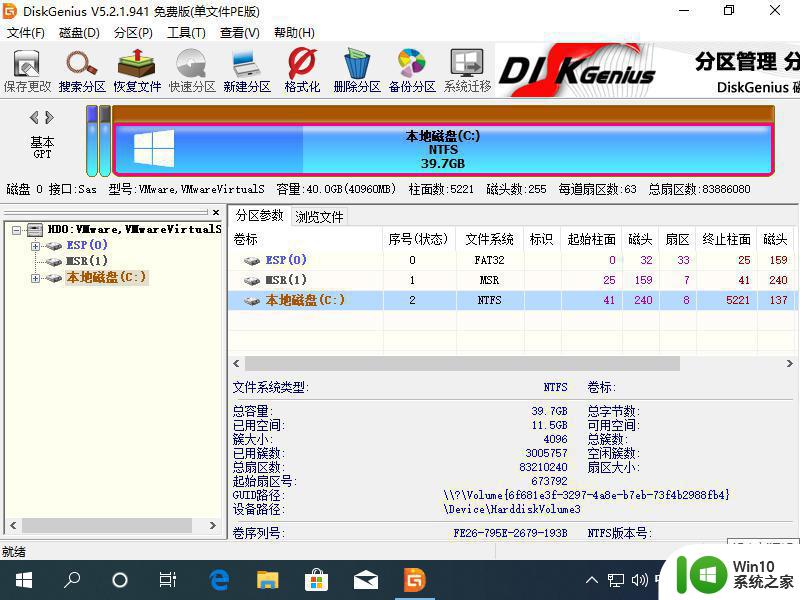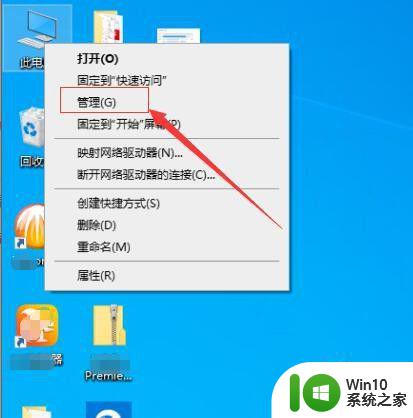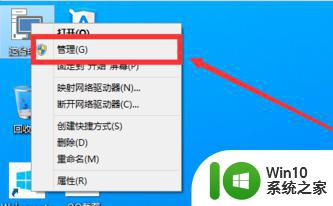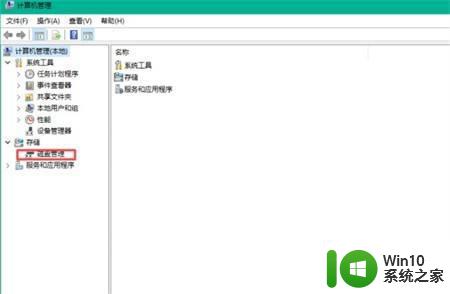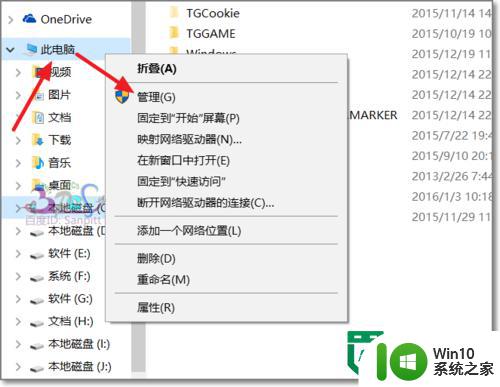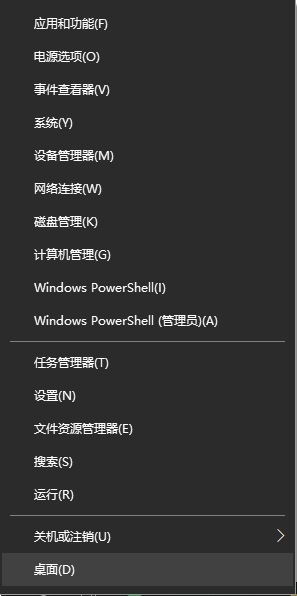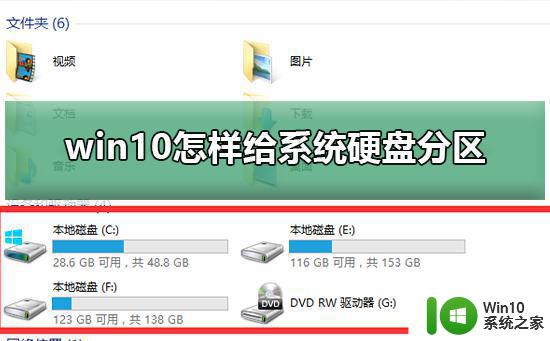给win10新电脑分区的操作方法 win10新电脑如何进行硬盘分区
随着科技的进步和人们对电脑性能的要求不断提高,越来越多的人选择购买新的Win10电脑,对于新电脑的硬盘分区操作方法却是让很多人头疼的问题。毕竟硬盘分区的正确设置不仅可以提高电脑的运行速度,还可以更好地管理和存储个人文件。究竟如何给Win10新电脑进行硬盘分区呢?在这篇文章中我们将详细介绍操作步骤和注意事项,帮助您轻松完成硬盘分区设置,提升电脑性能,更好地满足个人需求。
具体方法如下:
1、对着计算机图标右键,打开管理,在管理中选择磁盘管理。由于当前硬盘只有一个 C 盘分区,而且 C 盘只有 40GB 的容量,所以我想再增加一个分区。
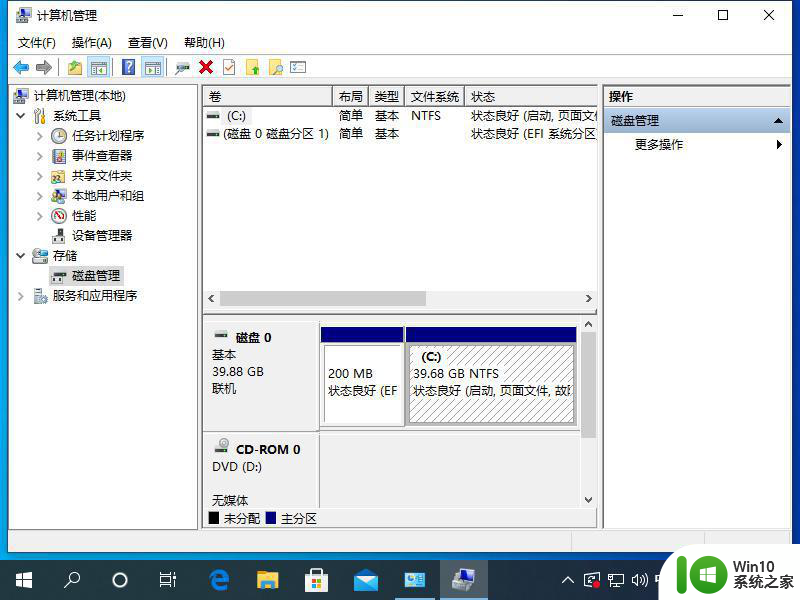
2、我们注意到硬盘分区下方有个 CD-ROM 占用了一个 D 盘盘符,我们可以通过磁盘管理把它更改为其它盘符。通过更改驱动器符号,把它更改为 U,如果您的电脑没有,则可以跳过该步骤。
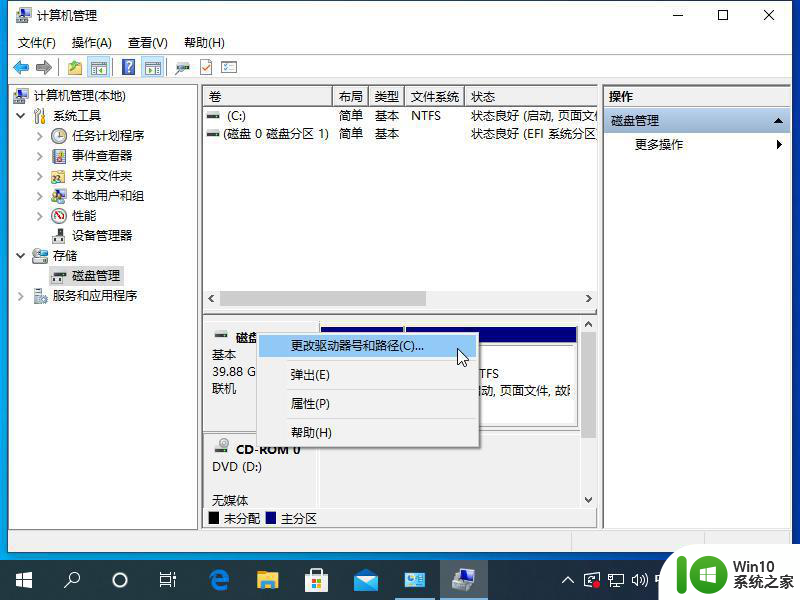
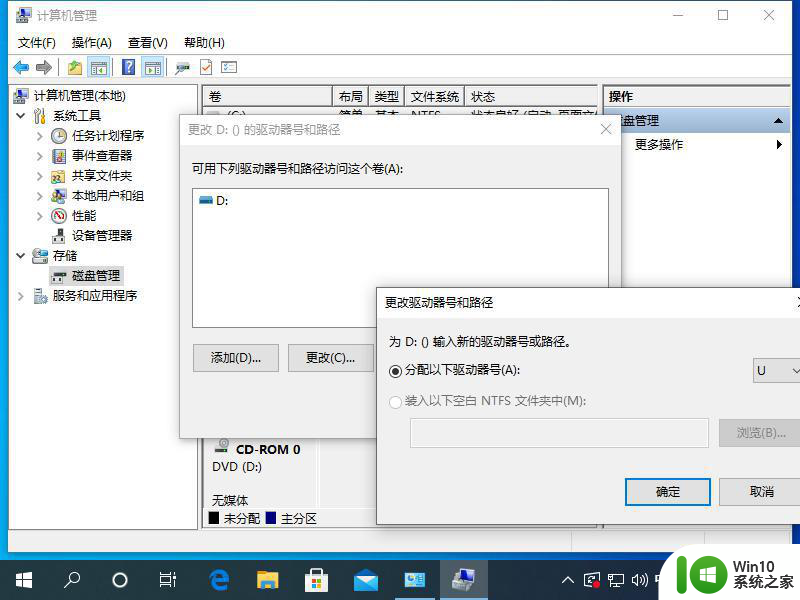
3、对着 C 盘,我们需要先压缩出可用的分区,在这里选择压缩卷。
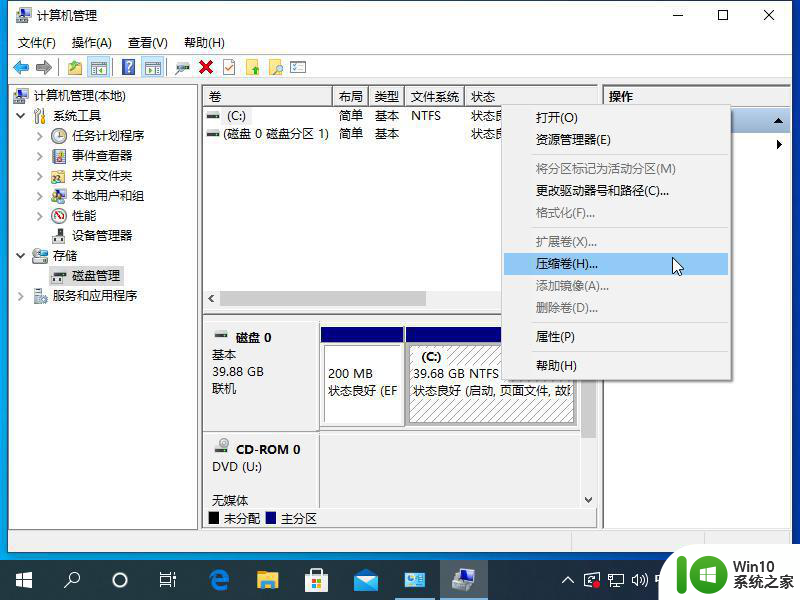
4、输入您想压缩的容量大小即可,一般这里以 MB 为单位,1GB = 1024MB,大家可以根据需要来设置容量。
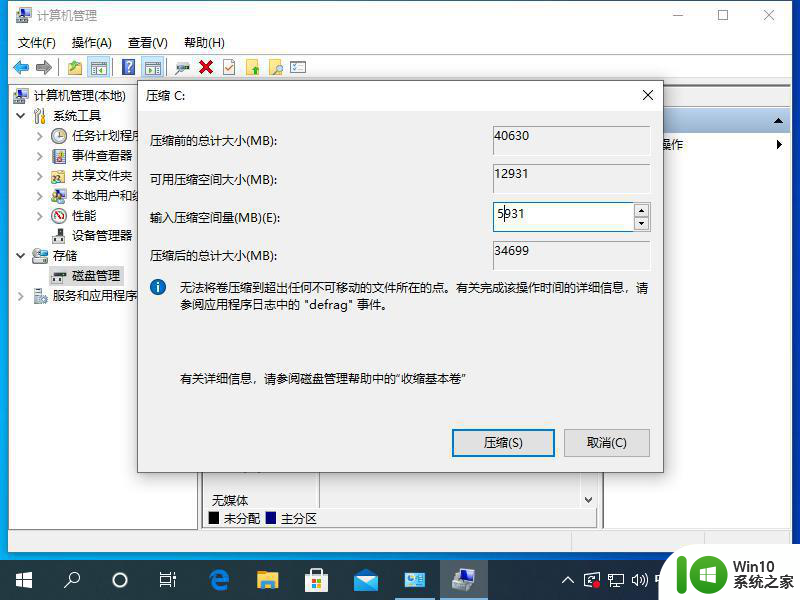
5、对着刚压缩出的未分区分区右键,新建简单卷。
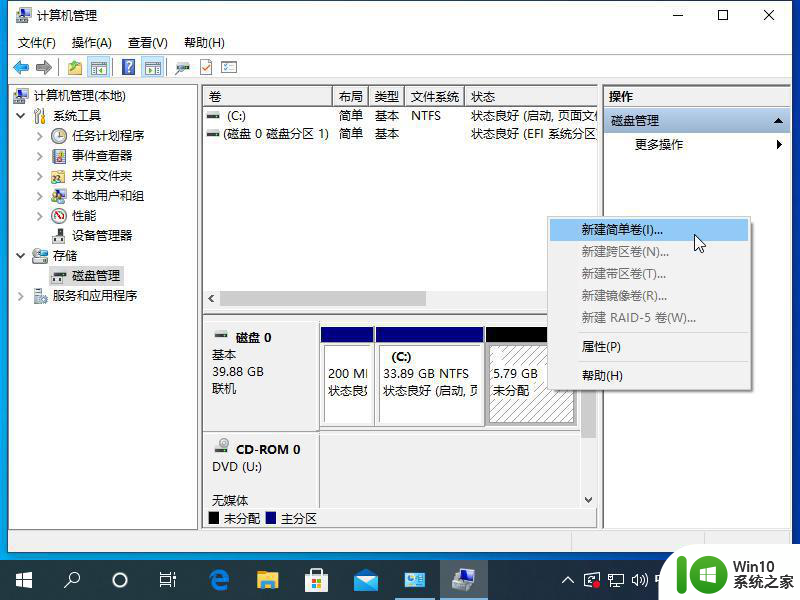
6、在向导步骤中全部点击下一步即可完成分区调整。
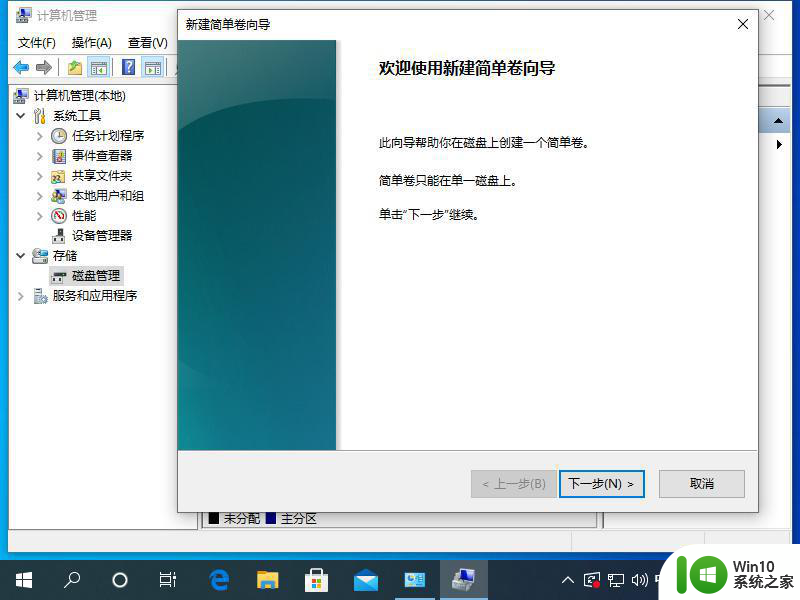
7、以下就是调整完新增的 D 盘分区。
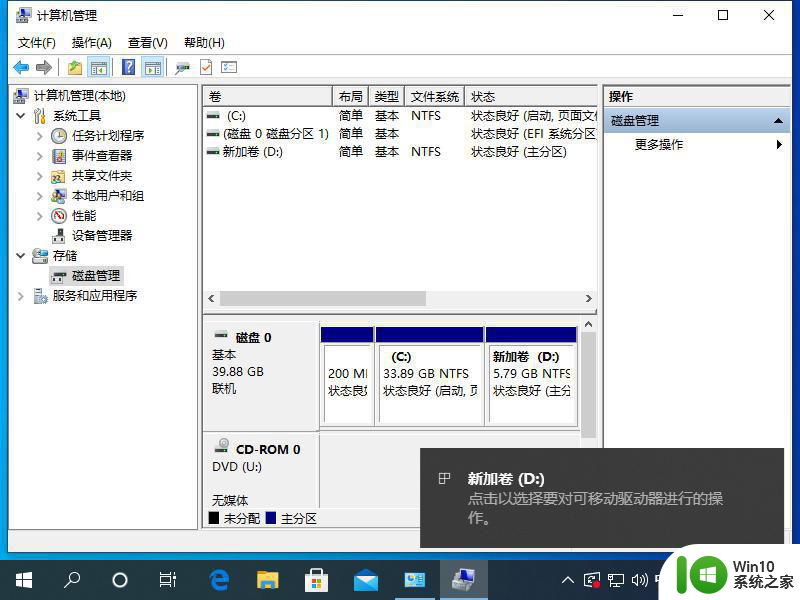
以上就是给win10新电脑分区的操作方法的全部内容,还有不懂得用户就可以根据小编的方法来操作吧,希望能够帮助到大家。